Activer ou Désactiver la Protection des Fichiers de Windows

Comment activer ou désactiver la fonctionnalité Protection des Fichiers de Microsoft Windows en utilisant le Registre et d

Si vous utilisez Windows 10 et le nouveau navigateur Edge de Microsoft, vous vous demandez peut-être comment désactiver Adobe Flash ? Par défaut, Microsoft Edge a un support intégré pour Adobe Flash, donc il est essentiellement activé tout le temps.
Si vous avez besoin d'utiliser Flash lorsque vous naviguez sur le Web, vous n'avez à vous soucier de rien. Cependant, si vous êtes comme moi et que vous souhaitez désactiver Flash en raison des nombreuses vulnérabilités de sécurité qui surviennent constamment, il existe un moyen simple de le faire dans Edge.
Désactiver Flash dans Microsoft Edge
La première chose à faire est de cliquer sur l' icône Plus d'actions en haut à droite de la fenêtre du navigateur. L'icône comporte trois petits points et ressemble au bouton Options de Google Chrome qui comporte trois lignes horizontales.
Au bas de la boîte de dialogue, cliquez sur Paramètres . Cela fera apparaître une petite fenêtre sur le côté droit de la fenêtre du navigateur. Plus de boîtes de dialogue contextuelles ! Cet élément de conception semble provenir directement de la barre des icônes de Windows 8 qui s'affichait sur le côté droit de l'écran lorsque vous déplaciez votre souris vers les bords.
Dans la dernière version d'Edge, vous devez cliquer sur le nouveau bouton Avancé qui apparaît sur le bord gauche du panneau.
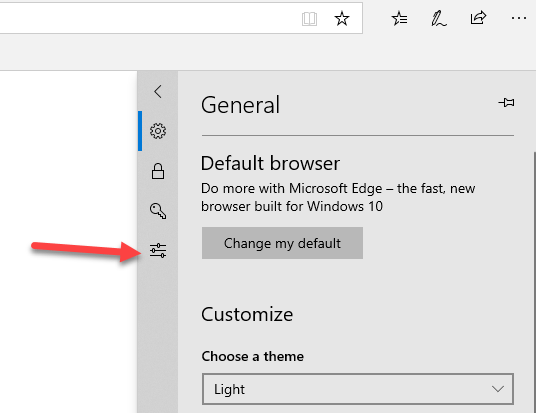
Dans les anciennes versions d'Edge, vous faites défiler vers le bas et cliquez sur Afficher les paramètres avancés en bas du volet.
Cela chargera tous les paramètres dans le même volet. Vers le haut, vous devriez voir une option appelée Utiliser Adobe Flash Player et elle doit être activée.
Cliquez sur le petit bouton à bascule et il définira l'option sur Off . Vous avez maintenant désactivé Adobe Flash dans Microsoft Edge ! Maintenant, si vous deviez visiter un site Web qui nécessite Flash, vous recevrez un message indiquant que Flash n'est pas installé.
Dépannage d'Adobe Flash dans Microsoft Edge
Étant donné que Microsoft Edge est toujours en cours de développement, vous pouvez rencontrer des problèmes qui empêcheront un site Web de lire du contenu Flash.
Même après m'être assuré qu'Adobe Flash était activé sur ma machine Windows 10, je suis tombé sur plusieurs sites qui ne chargeaient tout simplement pas les vidéos Flash dans Edge. Je suppose que c'est juste un problème de compatibilité qui sera probablement résolu d'ici quelques mois. J'ai également mis à niveau ma machine Windows 7 vers Windows 10, ce qui pourrait également être le problème.
En attendant, vous pouvez revenir à l'ouverture de la page Web dans Internet Explorer 11. Pour ce faire, visitez simplement le site Web, puis cliquez à nouveau sur l'icône Plus d'actions. Cette fois, cliquez sur Ouvrir dans Internet Explorer .
Si vous voulez vraiment que Flash fonctionne sans avoir à utiliser IE, vous pouvez essayer d'effectuer une réinitialisation dans Windows 10 ou de faire une installation propre complète de Windows 10 à partir d'un support de démarrage. L'option de réinitialisation ne prend pas très longtemps, c'est donc une bonne première option.
Lorsque vous effectuez une réinitialisation, assurez-vous de choisir l'option permettant de tout supprimer, puis de réinstaller Windows. De toute évidence, il est ridicule que vous deviez réinstaller Windows pour que Flash fonctionne dans un navigateur, mais c'est ainsi que les choses fonctionnent généralement avec Microsoft.
Si vous avez des questions, n'hésitez pas à poster un commentaire. Prendre plaisir!
Comment activer ou désactiver la fonctionnalité Protection des Fichiers de Microsoft Windows en utilisant le Registre et d
Si vous ne pouvez pas modifier vos paramètres de souris sur Windows 10, mettez à jour ou réinstallez les pilotes de la souris. Ou exécutez l’outil de résolution des problèmes de matériel et de périphériques.
Découvrez comment utiliser WinMerge pour comparer des fichiers dans deux dossiers, afin de garantir l
HEIC est un format d
Découvrez comment modifier la taille de la police dans Windows 10 pour un affichage optimisé sur votre écran. Suivez nos étapes simples et efficaces.
Qu'est-ce qu'ApMsgFwd.exe sur Windows 10 et comment corriger l'erreur d'application ApMsgFwd.exe ? Utilisez Advanced System Optimizer ou exécutez cleanmgr et SFC /scannow.
Découvrez comment faire sortir votre PC du mode veille automatiquement à l
Pour définir une distribution Linux comme système par défaut dans WSL2 (sous-système Windows pour Linux 2), utilisez la commande wsl --setdefault DISTRO-NAME.
De nombreux utilisateurs ont signalé que Microsoft XPS Writer est introuvable sur leurs ordinateurs. En effet, vous devez activer manuellement l
Pour corriger l\
Pour autoriser un fichier ou une application qui a été bloqué par Microsoft Defender Antivirus, suivez ces étapes sur Windows 10.
Comment utiliser lapplication Apple iMessage pour envoyer et recevoir des messages sur votre PC Windows ou MacOS.
Découvrez comment protéger un dossier par mot de passe dans Windows 10 sans outils tiers en utilisant des méthodes simples et sécurisées. Ne laissez personne s
Découvrez comment vider le cache local dans Microsoft Teams et améliorer votre expérience utilisateur sur Windows 10. Suivez notre guide étape par étape pour une utilisation optimale.
Les versions précédentes de Windows 10 vous permettent de restaurer des fichiers et des dossiers à l
Découvrez comment activer les commandes NET SEND dans Microsoft Windows et les faire fonctionner efficacement.
Activez ou désactivez NumLock au démarrage de Windows en modifiant le registre et en suivant diverses méthodes.
Si votre ordinateur Windows 10 reste bloqué sur l\
Découvrez comment activer et désactiver les ports USB sur un PC Windows avec ces cinq méthodes différentes. Débloquez ou bloquez facilement les ports USB de votre PC.
Découvrez comment résoudre les erreurs 0xC1900200 et 0xC1900202 sur Windows 10. Assurez-vous que votre PC respecte les exigences minimales.
Si vous rencontrez des erreurs ou des pannes, suivez les étapes pour une restauration du système sous Windows 11 pour ramener votre appareil à une version précédente.
Si vous recherchez les meilleures alternatives à Microsoft Office, voici 6 solutions excellentes pour vous aider à démarrer.
Ce tutoriel montre comment créer une icône de raccourci sur le bureau Windows qui ouvre une invite de commandes à un emplacement de dossier spécifique.
Start11 est-il meilleur que la barre des tâches de Windows ? Découvrez certains des avantages clés que Start11 a sur la barre intégrée de Windows.
Découvrez plusieurs méthodes pour corriger une mise à jour Windows corrompue si votre machine rencontre des problèmes après l\
Avez-vous du mal à comprendre comment définir une vidéo comme économiseur d
Vous êtes agacé par la fonction Narrateur dans Windows 11 ? Apprenez à désactiver la voix du narrateur par plusieurs méthodes simples.
Essayer de maintenir plusieurs boîtes de réception peut être pénible, surtout si vous avez des emails importants dans les deux. Cet article vous apprendra comment synchroniser Microsoft Outlook avec Gmail sur PC et Mac Apple grâce à des étapes simples.
Si votre clavier ajoute des espaces doubles, redémarrez votre ordinateur et nettoyez votre clavier. Ensuite, vérifiez les paramètres de votre clavier.
Nous vous montrons comment résoudre l

























